[FIXED] Der angegebene Dienst wurde zur Löschung vorgemerkt Fehler
Aktualisiert Marsch 2023: Erhalten Sie keine Fehlermeldungen mehr und verlangsamen Sie Ihr System mit unserem Optimierungstool. Holen Sie es sich jetzt unter - > diesem Link
- Downloaden und installieren Sie das Reparaturtool hier.
- Lassen Sie Ihren Computer scannen.
- Das Tool wird dann deinen Computer reparieren.
Der angegebene Dienst wurde zur Löschung markiert Fehler ist ein Dienstfehler.Immer, wenn Sie versuchen, einen Befehl auszuführen oder ein Softwareprogramm zu installieren, sehen Sie diesen Fehler.Dieser Fehler ist nicht besonders schädlich, kann aber durch sein zufälliges Auftreten stören.Der Fehler taucht vor allem dann auf, wenn Sie versuchen, einen Dienst zu stoppen – diesen Fehler loszuwerden ist ziemlich einfach.Heute in dieser Fehlerbehebung Anleitung zu diesem Fehler.Wir werden diesen Fehler mit Hilfe einiger funktionierender Methoden zur Fehlerbehebung beheben.
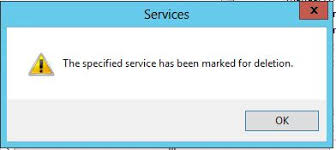
Inhaltsübersicht
- Ursachen für den Fehler Der angegebene Dienst wurde zur Löschung vorgemerkt:
- Ähnlicher Typ des angegebenen Dienstes wurde als Löschungsfehler markiert:
- Behebung des Fehlers „Der angegebene Dienst wurde zur Löschung vorgemerkt
- 1.Ein einfacher Neustart –
- 2.Microsoft Management Console schließen –
- 3.Schließen Sie laufende Programme, die Fehler verursachen –
- 4.Befehl verwenden –
- 5.Registry Editor verwenden –
- Schlussfolgerung:
Ursachen für den Fehler Der angegebene Dienst wurde zur Löschung vorgemerkt:
Es gibt verschiedene Ursachen, die zu diesem Fehler führen können, erstens, weil mehrere Dienste gleichzeitig laufen, zweitens, weil versucht wird, einen laufenden Dienst zu stoppen oder zu ändern.Drittens: Entfernen eines Programms, während es geöffnet ist.Nachstehend finden Sie alle möglichen Ursachen für diesen Fehler.
Wichtige Hinweise:
Mit diesem Tool können Sie PC-Problemen vorbeugen und sich beispielsweise vor Dateiverlust und Malware schützen. Außerdem ist es eine großartige Möglichkeit, Ihren Computer für maximale Leistung zu optimieren. Das Programm behebt häufige Fehler, die auf Windows-Systemen auftreten können, mit Leichtigkeit - Sie brauchen keine stundenlange Fehlersuche, wenn Sie die perfekte Lösung zur Hand haben:
- Schritt 1: Laden Sie das PC Repair & Optimizer Tool herunter (Windows 11, 10, 8, 7, XP, Vista - Microsoft Gold-zertifiziert).
- Schritt 2: Klicken Sie auf "Scan starten", um Probleme in der Windows-Registrierung zu finden, die zu PC-Problemen führen könnten.
- Schritt 3: Klicken Sie auf "Alles reparieren", um alle Probleme zu beheben.
- Anhalten eines laufenden Dienstes
- Entfernen eines laufenden Programms
- Der Ereignismanager wird geöffnet
- Services.msc wird geöffnet
- Der Task-Manager oder die Microsoft-Verwaltungssteuerung wird geöffnet
- Korruption der Registrierung
- Virus-, Malware- oder Adware-Angriff
Ähnlicher Typ des angegebenen Dienstes wurde als Löschungsfehler markiert:
- Windows 10
- Der psexesvc-Dienst konnte nicht gestartet werden
- Der angegebene Dienst ist zur Löschung markiert Windows 10
- Der Treiber konnte nicht installiert werden
- Rückgängig machen
- Powershell
- Code 1072
- SQL-Server
Behebung des Fehlers „Der angegebene Dienst wurde zur Löschung vorgemerkt
Gehen wir ein paar Methoden durch, mit denen Sie diesen Fehler innerhalb weniger Augenblicke loswerden können.Lassen Sie uns fortfahren.
1.Ein einfacher Neustart –
Als erstes möchten wir einen Neustart des Systems vorschlagen.Die meisten Benutzer haben behauptet, dass ein einfacher Neustart ausreicht, um den Fehler 1072 The Specified Service Has Been Marked For Deletion loszuwerden.Dies liegt daran, dass laufende Hintergrunddienste geschlossen werden, wenn Sie Ihr System herunterfahren.Beim Neustart des Systems werden weniger Dienste ausgeführt, wodurch der Arbeitsspeicher und der Prozessor weniger belastet werden.Das Ergebnis ist kein Fehler.
2.Microsoft Management Console schließen –
Die Microsoft Management Console ist eine Komponente von Windows, die vor allem von fortgeschrittenen Benutzern verwendet wird.Diese Komponente bietet eine Schnittstelle, mit der Sie das System des Windows-Servers überwachen und steuern können.Wenn Sie versuchen, einen laufenden Dienst in der MMC zu stoppen, zu ändern oder zu entfernen, der in einem anderen System oder Server remote geöffnet ist, erhalten Sie diesen Fehler.Um diesen Fehler zu beheben, schließen Sie bitte einfach die MMC, und Sie werden frei von einfachen Anti-Betrug Der angegebene Dienst wurde zur Löschung markiert Fehler.
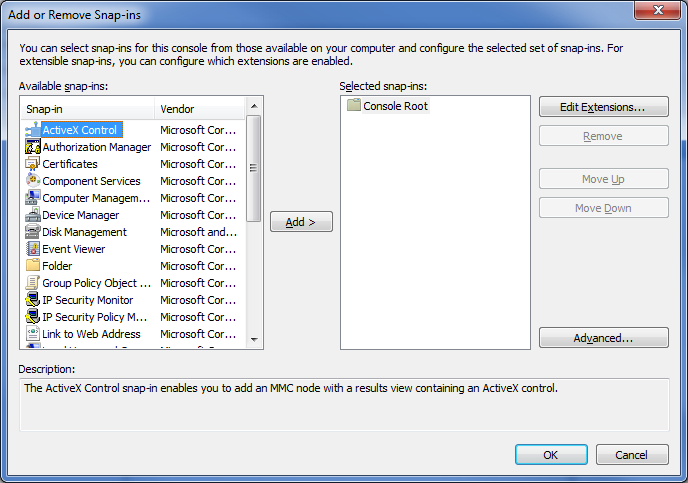
3.Schließen Sie laufende Programme, die Fehler verursachen –
Es gibt ein bestimmtes Programm, das diesen Fehler Der angegebene Dienst wurde zum Löschen markiert rückgängig macht, schließen Sie also bitte diese Programme.Bei diesen Programmen kann es sich entweder um ein System oder um eine dritte Partei handeln.Überprüfen Sie also diese laufenden Programme im Task-Manager und schließen Sie sie.
- Task-Manager (es sei denn, er wird geöffnet, um laufende Anwendungen zu überprüfen)
- Microsoft-Verwaltungskonsole (MMC)
- Dienstleistungen (sehr häufig)
- Ereignisbetrachter
- Sysinternals Process Explorer (oder eine andere Prozessverwaltungsanwendung)
Halten SieCTRL + ALT + DELSuchen Sie diese Prozesse und Dienste und schließen Sie sie mit dem Task-Manager, um diesen Fehler zu beheben.
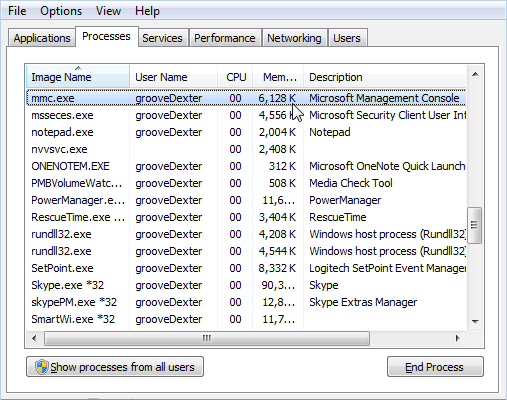
4.Befehl verwenden –
Wenn Sie wissen, welches Programm oder welcher ausführbare Prozess dies verursacht, wird der PowerShell-Fehler Der angegebene Dienst wurde zum Löschen markiert angezeigt, und Sie können einfach den Befehl eingeben und ihn schließen.
- SCHRITT 1.Klicken Sie auf Start,TypLaufen,und HitEingabe
- SCHRITT 2.Geben Sie in das Feld Ausführencmdund drückenEingabe
- SCHRITT 3.Typtaskkill /f /im explorer.exeund HitEingabe
**HINWEIS:Ändern Sie bitte die explorer.exe mit dem Namen des Programms oder des ausführbaren Prozesses
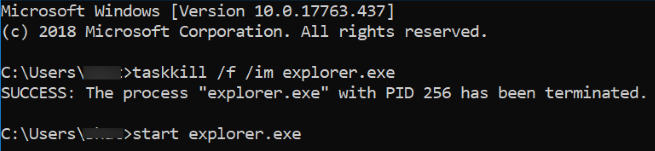
- SCHRITT 4.Prüfen Sie nun, ob der Fehler noch vorhanden ist
5.Registry Editor verwenden –
In dieser Methode The Specified Service has been Marked for Deletion code 1072 werden wir die Registrierung manuell ändern.Es wird empfohlen, vorsichtig zu sein, wenn Sie Änderungen in der Registrierung vornehmen, da dies zu weiteren Fehlern und Problemen führen kann.
- SCHRITT 1.Klicken Sie auf Start,TypLaufen,und HitEingabe
- SCHRITT 2.Geben Sie in das Feld Ausführenregeditund drückenEingabe
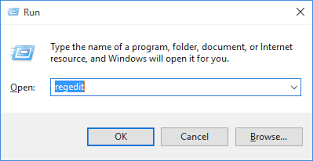
- SCHRITT 3.Navigieren Sie zu
HKEY_LOCAL_MACHINE\SYSTEM\CurrentControlSet\Services\SERVICE NAME\DeleteFlag
- SCHRITT 4.Doppelklicken Sie nun auf dasDeleteFlagund prüfen Sie, ob es ‚‚, wenn nicht, ändern Sie es in ‚1.‚
- SCHRITT 5.Wenn Sie jedoch wissen, bei welchem Dienst der Fehler auftritt, gehen Sie zu
HKEY_LOCAL_MACHINE\SYSTEM\CurrentControlSet\Services\SERVICE NAME
- SCHRITT 6.Klicken Sie mit der rechten Maustaste auf den Dienstschlüssel und löschen Sie ihn
- SCHRITT 7.Schließen Sie das Registrierungsfenster und starten Sie Ihr System neu.
Schlussfolgerung:
Wir hoffen, dass Sie mit den oben genannten Methoden Folgendes loswerden könnenDer angegebene Dienst wurde zur Löschung vorgemerktFehler.In diesem Artikel haben wir Ihnen alle Informationen, die Sie benötigen, um diesen Fehler zu beheben, haben wir über die Ursachen und Auswirkungen dieses Fehlers auf das System gesprochen.Außerdem wurden alle Schritte kurz und knapp erklärt.
Für weitere Artikel zur Fehlerbehebung und Problemlösung folgen Sie uns bitte.Ich danke Ihnen!

